
Daftar Isi:
- Langkah 1: Proses Instal
- Langkah 2: Fokus Penumpukan
- Langkah 3: Contoh - Memperbaiki DOF Tanpa Focus Stacking
- Langkah 4: Memperbaiki DOF Dengan Focus Stacking
- Langkah 5: Memperbaiki DOF Dengan Focus Stacking - Penggabungan oleh PS Vs Penggabungan dengan Tangan
- Langkah 6: Puncak Fokus/Zebra Luma
- Langkah 7: Fokus Perangkap
- Langkah 8: Mengganti FPS
- Pengarang John Day [email protected].
- Public 2024-01-30 09:58.
- Terakhir diubah 2025-01-23 14:49.

Ini awalnya adalah posting blog saya. Saya menyadari bahwa saya sedang menulis banyak posting diy yang cocok untuk dibuat menjadi instruksi jadi saya pikir saya akan menerbitkan ulang posting di sini. Anda dapat membaca posting asli di blog saya di sini. Instruksi telah diedit sedikit agar lebih pas di sini. Dengan posting khusus ini, sebagian besar tentang fitur yang saya temukan berguna pada Magic Lantern dengan Kamera saya (Canon Rebel T3/1100D), mereka sebagian besar berpusat di sekitar fotografi makro (khususnya Penumpukan Fokus), oleh karena itu judulnya, tetapi saya juga membahas secara singkat beberapa hal lain (saya pikir akan sangat disayangkan untuk menghentikannya). Ini bukan petunjuk langkah demi langkah untuk setiap fitur. Lebih seperti intro tentang apa yang dapat Anda lakukan (juga dibatasi oleh apa yang dapat dilakukan kamera saya) dan bagaimana cara melakukannya.
Pendahuluan
Ketika saya pertama kali mendapatkan kamera saya, saya tahu hampir nol tentang fotografi. Saya pernah mendengar tentang lentera ajaib tetapi saya terlalu takut untuk memecahkan sesuatu sehingga saya tidak pernah mendapatkannya dan akhirnya melupakannya. Akhir-akhir ini meskipun saya ingin mendorong batas pada kamera saya Sudah rusak, saya tahu lebih banyak tentang fotografi, dan akhirnya saya mendapatkan beberapa aksesoris penting seperti tripod dan remote control.
Saya sangat menyukai fotografi makro dan saya juga tertarik untuk membuat animasi stop motion kecil dengan model kapal yang saya rencanakan untuk dibuat, jadi saya mencari cara untuk meningkatkan kedalaman bidang (meningkatkan kedalaman bidang itulah yang membuat mereka tidak terlihat seperti itu). miniatur). Saya memiliki ide untuk mengambil beberapa gambar pada fokus yang berbeda (penumpukan fokus, meskipun saya tidak tahu ini adalah benda nyata yang memiliki nama) tetapi itu tidak berfungsi dengan baik tanpa tripod. Sekarang saya memiliki tripod, saya pikir saya akan mengujinya lagi. Ini bekerja lebih baik, tetapi tidak ada cara untuk menyesuaikannya dengan cara yang sama setiap kali saya butuhkan.
Pikiran saya sudah bekerja jauh di latar belakang menyarankan semua jenis jig kompleks, ketika saya akhirnya berpikir saya mungkin harus melakukan pencarian Google untuk melihat apakah ini mungkin dengan perangkat lunak Canon yang memungkinkan Anda mengontrol kamera dari komputer Anda. Bukan, tapi ternyata ada program lain yang bisa melakukan hal ini. Yah saya mencari-cari lagi karena saya juga tertarik untuk menemukan apakah ada cara untuk meningkatkan video (tidak ada, atau setidaknya tidak terlihat), dan lentera ajaib muncul. Ternyata itu memiliki fitur penumpukan fokus. Itu juga jauh lebih mudah untuk menginstal daripada yang saya perkirakan.
Langkah 1: Proses Instal
Pertama periksa apakah model Anda didukung dan apa yang didukung, misalnya Kontrol Audio tidak didukung pada saya.:(Anda dapat menemukan build ML di sini. Pastikan untuk mendapatkan yang tidak gagal. Jika build malam gagal pada model Anda seperti milik saya, klik Show Older Builds, lalu gulir ke bawah dan temukan yang tidak mengatakan (gagal). Petunjuk tentang cara menginstalnya ada di sini. Baca peringatan dan periksa firmware Anda saat ini adalah yang benar. Instruksinya cukup jelas, jika tidak, ada banyak video di luar sana yang merinci prosesnya.
Setelah Anda menginstalnya, ini bisa menjadi sedikit glitchy dan membingungkan, tetapi bahkan berpikir itu tidak bisa berbuat banyak tentang video dalam kasus saya, beberapa hal lain yang dapat dilakukan sangat berguna. Sampai-sampai saya tidak mengerti mengapa Canon tidak memprogram beberapa hal ini.
Bagaimanapun, berikut adalah beberapa fitur ML favorit saya. Anda dapat menemukan dokumentasinya di sini di Panduan Pengguna. Saya telah menautkan setiap judul saya ke judul mereka untuk membuatnya lebih mudah.
Langkah 2: Fokus Penumpukan
Penumpukan Fokus
Apa yang saya cari di tempat pertama. Ini sangat sederhana. Anda fokus, memilih berapa banyak gambar di depan dan di belakang, langkah-langkah di antara setiap gambar, dan hanya itu. Ada juga opsi lanjutan seperti mengaturnya ke rentang fokus rak.
Biasanya 2-3 sudah cukup untuk membuat sesuatu seukuran model kecil menjadi fokus. Juga jika tidak jelas, karena ini bekerja dengan mengontrol cincin fokus di lensa, kamera harus terhubung ke lensa dengan AF aktif, jadi dalam keadaan apa pun saat Anda tidak memiliki koneksi itu, Anda juga bisa' t tumpukan foto, dalam kasus saya, saya memiliki salah satu tabung ekstensi makro murah yang Anda pasang, jadi setiap pemotretan makro yang dilakukan dengan itu masih perlu ditumpuk secara manual. Ini tidak terlalu menjadi masalah karena tidak seperti situasi stop motion, saya tidak perlu mengulangi manuver yang sama dengan sempurna setiap kali, itu hanya satu gambar yang biasanya saya coba dapatkan. Magic Lantern juga memiliki Focus Peak, yang membuat pemfokusan manual jenis ini sepuluh kali lebih mudah.
Menggabungkan ini di Photoshop
Untuk beberapa alasan File > Automate > Photomerge tidak memiliki opsi Stack Focus. Seharusnya setara dengan menu/tindakan berikut: File > Scripts > Load Files in Stack, Edit > Auto-Align Layers, dan Edit > Auto-Blend Layers tetapi opsi campuran tidak benar-benar membuat perbedaan. Ini seperti ingin melakukan perpaduan Panorama tetapi tidak ada cara untuk mengubah ini seperti yang ada di menu Auto-Blend Layers. Anda harus mematikan opsi campuran (jika tidak, Anda mendapatkan topeng lapisan) ketika Anda mengimpor gambar Anda dengan Photomerge, lalu pilih semua lapisan dan pergi ke Edit > Auto-Blend Layers secara manual dan pilih Stack Images daripada panorama. Juga periksa Nada dan Warna Mulus jika cahaya berubah secara signifikan di antara setiap gambar (Anda harus mencoba menghindari ini), jika tidak, biarkan tidak dicentang.
Ini semua bisa dibuat menjadi tindakan mungkin. Jika saya menyiasatinya, saya akan mengunggah tindakan individu.
Langkah 3: Contoh - Memperbaiki DOF Tanpa Focus Stacking



Pertama contoh tanpa menggunakan Focus Stacking. Saya akan menggunakan bus London merah kecil yang saya miliki untuk contoh saya. Panjangnya 8cm. Itu tidak untuk skala tertentu karena itu seharusnya menjadi rautan pensil (tidak bisa menahan pencukuran tapi yang ini setidaknya berfungsi, saya memiliki kotak telepon serupa yang tidak dapat Anda gunakan karena Anda tidak bisa mendapatkan mencukur habis!).
Memperbaiki DOF tanpa Focus Stacking
Sekarang dengan sesuatu yang sebesar ini dan tanpa latar belakang, Anda dapat memecahkan masalah DOF dengan menggunakan aperture yang sangat kecil (F-stop tinggi) dan kecepatan rana yang sangat lambat untuk mengimbangi cahaya rendah yang masuk. Di atas adalah dua contoh terpisah dan zoom in bagian untuk perbandingan yang lebih baik.
Saya hanya melakukan beberapa koreksi warna kecil karena yang kiri keluar sedikit lebih gelap (saya seharusnya mengeksposnya lebih lama). Seperti yang Anda lihat masih ada beberapa ketidakjelasan di dekat bagian belakang di sebelah kiri tetapi tidak terlalu banyak, dan di sebelah kanan itu benar-benar hilang. Seandainya saya memiliki latar belakang, ini tidak akan terjadi dengan latar belakang. Jadi jika saya ingin menempatkan dua model ke dalam fokus, ini tidak akan berhasil (sayangnya saya tidak memiliki ruang untuk mendemonstrasikan ini saat ini).
Langkah 4: Memperbaiki DOF Dengan Focus Stacking




Pertama beberapa closeup dari tujuh gambar yang saya ambil. Ini dibandingkan saat diambil pada f/6.3 (untuk membuat hidup saya sedikit lebih mudah), dan 1s. Anda dapat dengan jelas melihat kedalaman bidang yang perlahan berubah.
Langkah 5: Memperbaiki DOF Dengan Focus Stacking - Penggabungan oleh PS Vs Penggabungan dengan Tangan


Dan di sini mereka semua digabungkan oleh Photoshop. Sekarang saya memilih bus karena itu adalah contoh yang baik dari objek Photoshop yang tidak begitu bagus dalam penggabungan.
Anda akan melihat pada gambar pertama jendela dan beberapa sorotan di bagian depan terlihat agak aneh. Jika Anda ingin terlihat lebih baik, Anda harus memberikan lebih banyak data pada photoshop, sehingga lebih banyak gambar, gambar yang lebih baik (F-Stop lebih tinggi), atau Anda harus menggabungkannya dengan tangan. Pada ukuran ini, seperti yang saya katakan, Anda dapat meningkatkan F-Stop dan dengan 2-3 gambar Anda akan baik-baik saja, tetapi jika ini adalah bunga kecil, Anda mungkin membutuhkan sebanyak yang saya lakukan di sini dan tergantung pada seberapa dekat. tumpang tindih bagian fokus (jendela) yang Anda miliki, bahkan lebih kecuali jika Anda ingin melakukannya dengan tangan.
Gambar berikutnya digabungkan dengan tangan untuk perbandingan. Catatan saya katakan digabung, tidak diperbaiki. Cara Photoshop membuat topeng membuatnya sangat membingungkan untuk mencoba memperbaiki penggabungan yang dibuatnya. Saya sarankan untuk menyelaraskan lapisan di Photomerge tetapi tidak memadukannya, lalu dari belakang ke depan, dengan bagian belakang tanpa topeng, lalu menambahkan topeng, mengaturnya menjadi hitam, melukis apa pun yang lebih fokus, dan "menghapus"/ menutupi apa pun yang tidak. Bilas dan ulangi sampai Anda mencapai bagian depan. Berhati-hatilah agar bagian depan objek tidak selalu berada di lapisan "depan". Di bus misalnya, hanya pojok yang ada di lapisan depan, sebelah kiri tidak.
Saya benar-benar merekomendasikan untuk tidak mengambil lebih banyak gambar dan mencoba melakukannya dengan tangan hanya untuk menghemat aktuasi rana jika Anda berencana untuk sering melakukan ini, terutama jika itu hanya satu bidikan yang ingin Anda tangkap. Terkadang Anda mungkin juga tidak dapat membuat subjek tetap diam untuk banyak foto (ini juga dapat memengaruhi seberapa tinggi F-Stop yang dapat Anda tuju).
Hanya membutuhkan waktu 10-15 menit untuk memperbaikinya, apalagi dengan tablet. Skenario satu gambar biasanya adalah kasus saya untuk sesuatu yang cukup kecil untuk membutuhkan begitu banyak gambar. Setiap gerakan berhenti yang saya rencanakan berada pada skala ini atau lebih besar. Ditambah dengan stop motion karena setiap gambar adalah bingkai, tidak mungkin orang akan melihat kesalahan kecil yang dibuat Photoshop sehingga tidak terlalu penting. Penggabungan yang konsisten akan terlihat lebih baik daripada penggabungan yang tidak konsisten dengan tangan.
Langkah 6: Puncak Fokus/Zebra Luma

Gambar oleh Magic Lantern / CC BY-SA
Focus Peak/Zebra Luma
Focus Peak memungkinkan Anda melihat area fokus pada layar sebagai titik kecil berwarna sehingga Anda tidak perlu menggunakan zoom digital untuk memeriksa apakah semuanya berada dalam fokus terbaik. Ini sangat berguna, khususnya dengan fotografi makro di mana saya biasanya mengistirahatkan kamera dalam posisi yang sangat aneh sehingga tidak mungkin untuk melihat layar dengan benar. Sekilas saya dapat memeriksa titik-titik berada di tempat yang tepat. Ini juga memiliki opsi untuk menampilkan area yang terlalu terang dengan garis-garis zebra itu.
Langkah 7: Fokus Perangkap
Fokus Perangkap
Saya belum benar-benar menguji yang satu ini, tetapi sepertinya sesuatu yang akan sering saya gunakan. Pada dasarnya ketika gambar menjadi fokus, itu mengambil gambar. Hanya dengan menyalakannya, kamera akan memotret saat ada sesuatu yang menjadi fokus sehingga Anda harus mengubah titik AF. ML juga tampaknya menyediakan beberapa cara untuk menggunakan pola fokus khusus, tetapi saya belum mencobanya.
Satu masalah besar dengan fitur ini adalah bug keluar. Mungkin hanya saya, tetapi meskipun saya telah mengaturnya untuk menahan AF + setengah rana, separuh waktu saya harus kembali ke menu ML daripada keluar untuk membuatnya berfungsi kembali.
Langkah 8: Mengganti FPS
Penggantian FPS
Ini adalah fitur favorit saya, karena saya tidak mengharapkan penggunaan yang saya temukan untuk itu. Saya lebih tertarik untuk melihat seberapa besar frame rate dapat ditingkatkan. Ternyata tidak banyak. 35 hampir tidak terlihat pada 30 fps yang dapat dilakukan sebelumnya, dan Anda tidak dapat mengaktifkan audio dengan FPS Override. Tetapi melakukan yang sebaliknya, yaitu mengatur frame rate sangat rendah, memecahkan masalah lama yang berbeda yang saya alami.
Sebelumnya jika saya ingin merekam video, pertama saya harus melakukannya dalam peningkatan 30 menit, dan kedua, itu hanya akan menghabiskan baterai saya dan benar-benar memanaskan kamera saya. Saya terutama ingin merekam selang waktu saya menggambar, jadi semua kekacauan itu hanya untuk kemudian mempercepat rekaman dan menjatuhkan 1/8 bingkai. Saya tahu Magic Lantern dapat menyelesaikan batasan waktu/ukuran dengan restart otomatis, tetapi yang tidak saya sadari adalah bahwa dengan mengatur frame rate sangat rendah, itu akan menyelesaikan segalanya. Saya menguji video di luar di tempat teduh pada 2 FPS (1 FPS tampaknya memiliki masalah di mana akan memakan waktu terlalu lama untuk menghentikan perekaman video, saya tidak tahu mengapa). Kamera bertahan selama 3 jam, pada akhirnya baterainya masih tersisa sedikit, dan tidak terlalu panas. Lalu ada bonus tambahan bahwa semuanya sudah dipercepat untuk saya ketika saya memutarnya kembali. Saya hampir tidak perlu mengedit video apa pun sebelum mengunggahnya.
Saya akan segera mencobanya pada beberapa sketsa, periksa blog saya jika Anda tertarik..
Direkomendasikan:
Lentera Ajaib: 6 Langkah

Lentera Ajaib: Christiaan Huygens perintis proyektor telah mengembangkan lentera ajaib, yang menggunakan cermin cekung untuk memantulkan dan mengarahkan sebanyak mungkin cahaya lampu melalui selembar kaca kecil tempat gambar akan diproyeksikan, Dia telah melakukan
Lensa Makro DIY Dengan AF (Berbeda Dari Semua Lensa Makro DIY Lainnya): 4 Langkah (dengan Gambar)

Lensa Makro DIY Dengan AF (Berbeda Dari Semua Lensa Makro DIY Lainnya): Saya telah melihat banyak orang membuat lensa makro dengan lensa kit standar (Biasanya 18-55mm). Kebanyakan dari mereka adalah lensa hanya menempel pada kamera mundur atau elemen depan dilepas. Ada kerugian untuk kedua opsi ini. Untuk pemasangan lensa
Lilin LED untuk Lentera Kertas: 3 Langkah
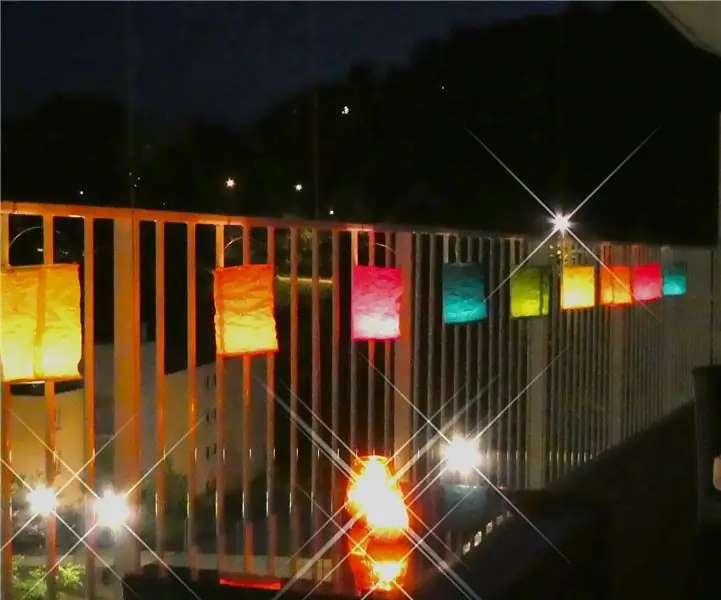
Lilin LED untuk Lentera Kertas: Proyek ini menunjukkan cara membuat efek lilin yang tampak realistis untuk digunakan misalnya di dalam Lentera Kertas. Ini menggunakan papan NodeMCU (ESP8266) untuk menggerakkan NeoPixels, juga dikenal sebagai LED WS2812. Lihat video di bagian hasil untuk melihat perbandingan
Cermin Ajaib Mini untuk Di Bawah $60 USD: 5 Langkah (dengan Gambar)

Cermin Ajaib Mini untuk Di Bawah $60 USD: 'Cermin Ajaib' adalah proyek di mana cermin 2 arah ditempatkan di atas layar. Di mana layar menunjukkan piksel hitam, cerminnya reflektif. Di mana layar menunjukkan piksel putih atau lebih terang, mereka bersinar. Ini menciptakan efek b
Mari Membuat Bola Kristal Ajaib Dengan Mantra Ajaib! ~ Arduino ~: 9 Langkah

Mari Membuat Bola Kristal Ajaib Dengan Mantra Ajaib! ~ Arduino ~: Dalam hal ini, kita akan membuat Bola Ajaib yang menggunakan sensor gerak dan pemindai RFID untuk mengontrol animasi lampu LED di dalamnya
